Most már megismerted az Inkscape alapjait, és valószínűleg már kicsit otthonosan mozogsz a felhasználói felületen. De mi lenne, ha azt mondanám, hogy sok haladó funkció és lehetőség is van, amelyek forradalmasíthatják a kreatív folyamatodat? Ebben a tutorialban különböző hasznos szűrőket és kiterjesztéseket szeretnék bemutatni neked, amelyek segítenek majd abban, hogy a tervezéseidet a következő szintre emeld.
Legfontosabb megállapítások
- Az Inkscape számos szűrőt kínál, amelyek segítenek kreatív módon formálni az objektumokat.
- A kiterjesztések lehetővé teszik további funkciók hozzáadását, például vágómaszkok vagy nyomtatási jelek létrehozását.
- Eksperimentálj a szűrőkkel és kiterjesztésekkel annak érdekében, hogy fejlessze a képességeidet, és érdekes hatásokat érj el.
A szűrők és kiterjesztések használatának lépései
1. Objektum kiválasztása
Kezdd azzal, hogy létrehozol vagy kiválasztasz egy objektumot. Az én példámban egy kört hoztam létre. Ez tökéletes arra, hogy a különböző szűrőket és hatásokat bemutassam. Ha kiválasztottad az objektumot, észre fogod venni a szűrők és kiterjesztések lehetőségeit a felső menüsorban.
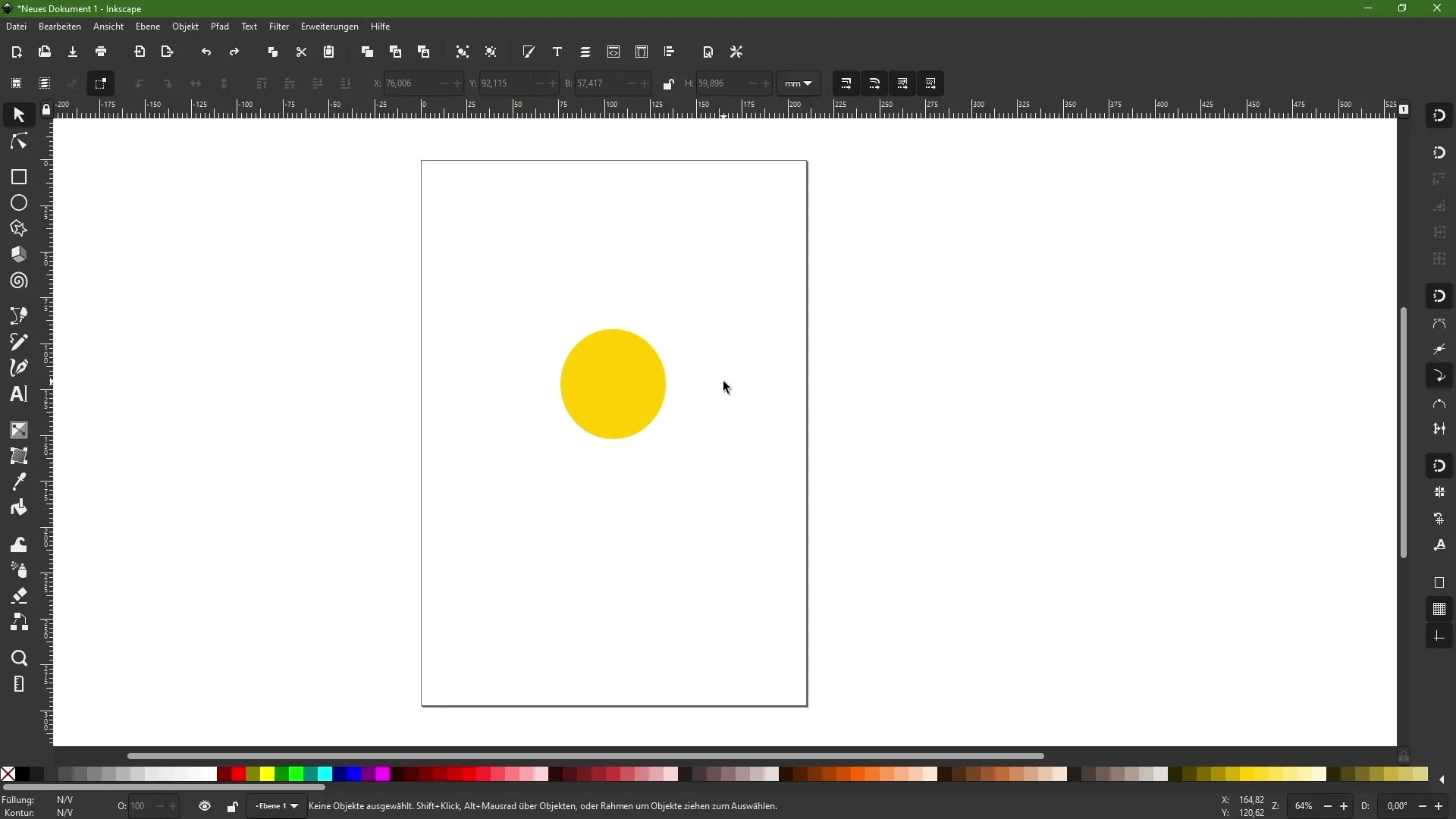
2. Szűrők használata
Kattints az "Szűrő" menüpontra. Itt számos olyan lehetőséget találsz, amelyek különböző hatásokat hozhatnak létre. Kipróbálhatsz különféle szűrőket, hogy megtudd, miként változtatják meg a tervezésedet. Például a "Fények és árnyékok" szűrővel egy árnyékhátteret adhatsz az objektumodnak, ami valósághűbbé teszi azt.
3. Beállítások módosítása
Ha rákattintasz egy szűrőre, egy párbeszédablak jelenik meg, amelyben megtekintheted az effekt előzetesét. Itt beállításokat, például a homályosság vagy más paramétereket állíthatod be annak érdekében, hogy az általad kívánt megjelenést elérje. Az előnézet aktiválásával jobban látható lesz, hogy az adott szűrő hogyan hat az objektumodra.
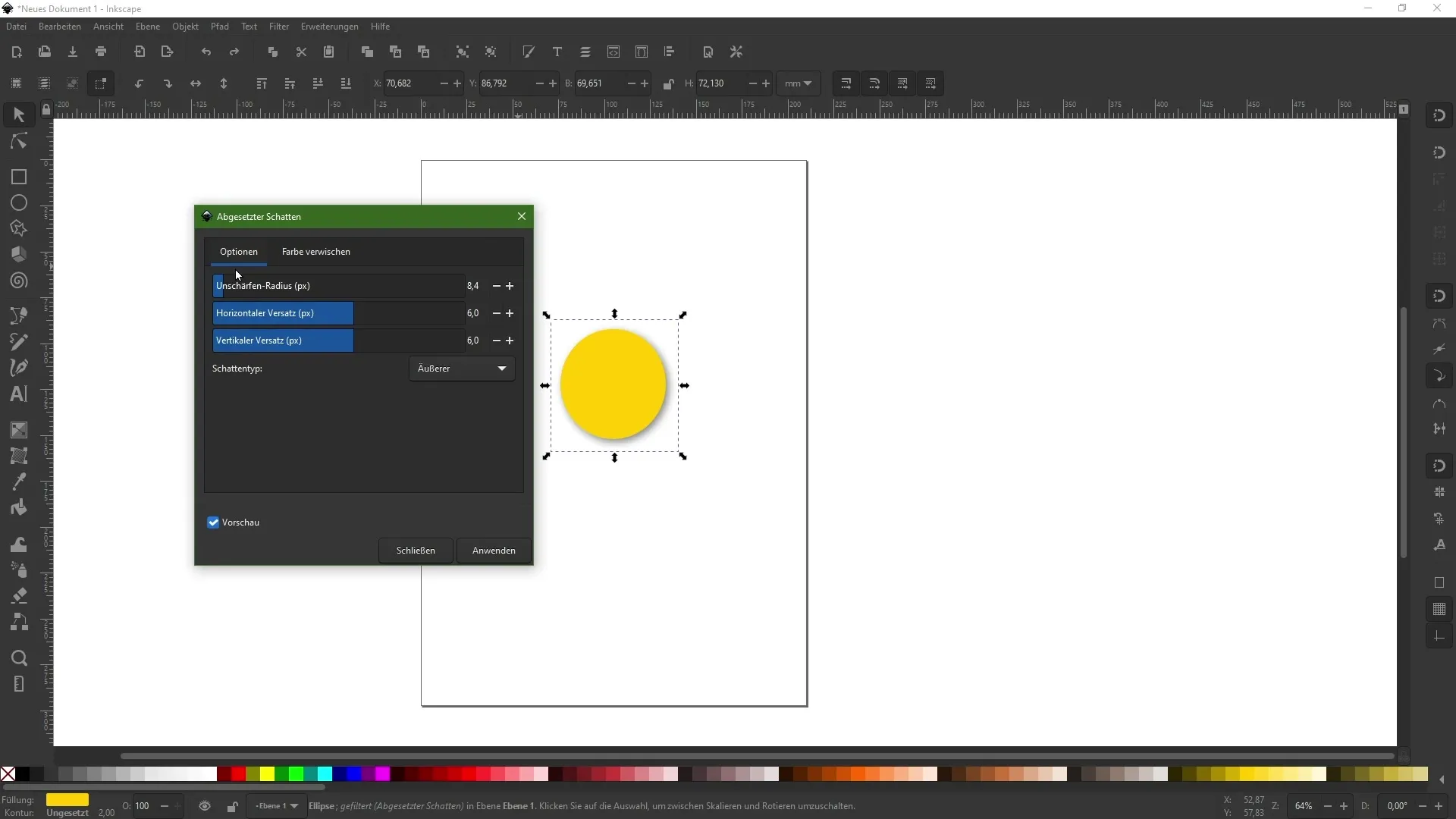
4. Szűrők használata és kezelése
Amikor elégedett vagy a beállításokkal, alkalmazd a szűrőt. Hogy megtudd, milyen szűrők vannak jelenleg alkalmazva az objektumodra, válaszd ki az "Szűrők" menüt, majd nyisd meg a Szűrő-szerkesztőt. Ebben a szerkesztőben láthatod az alkalmazott hatásokat, és szükség esetén módosíthatod vagy eltávolíthatod azokat.
5. Munka az Erweiterungen segítségével
A szűrők mellett az Inkscape kiterjesztéseket is kínál. Ezek segíthetnek speciális feladatok elvégzésében, mint például vágómaszkok vagy színes ellenőrző sávok létrehozása. Hogy egy kiterjesztést használj, menj az "Kiterjesztések" menüpontra, majd válassz egy megfelelő opciót.
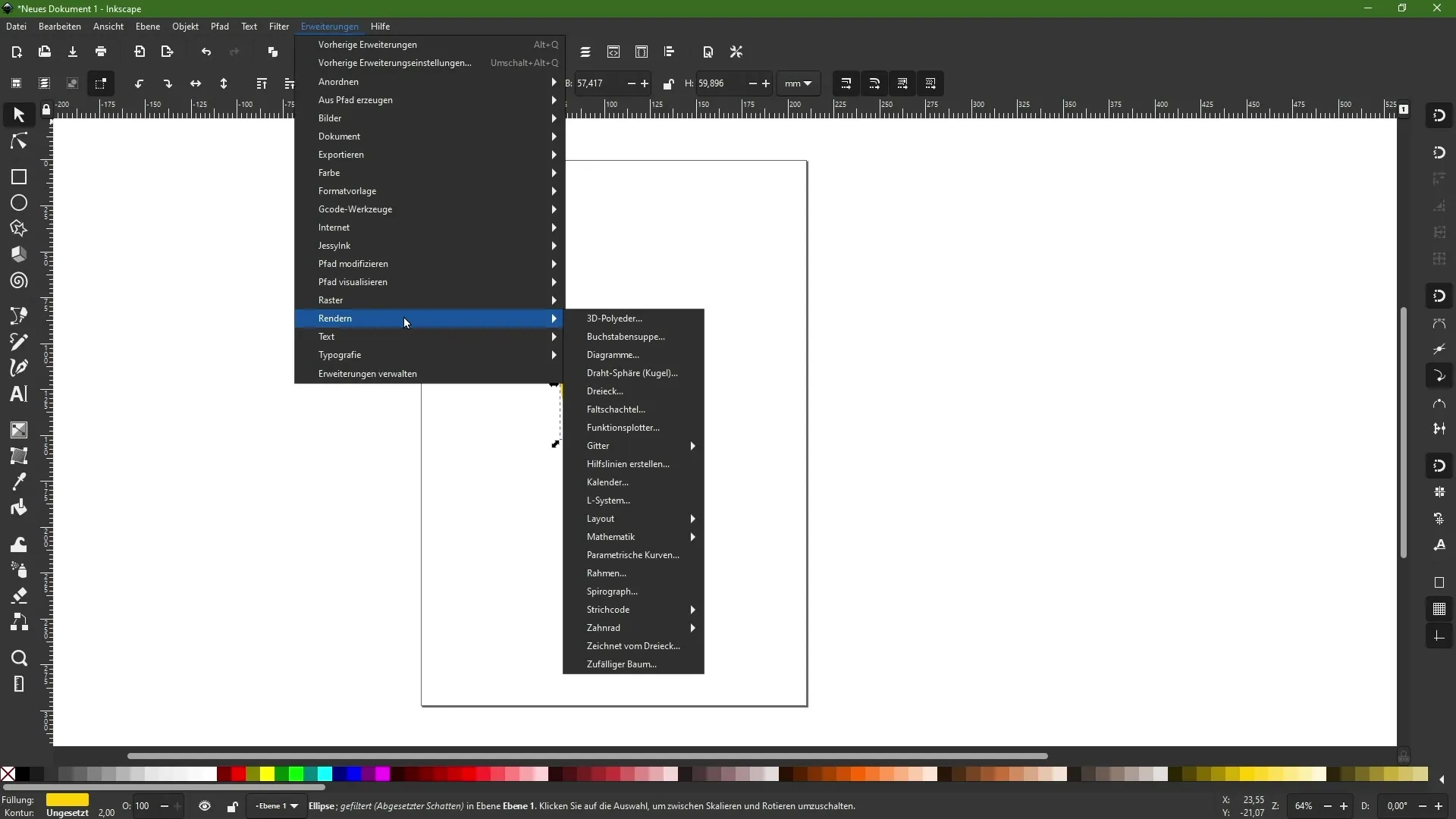
6. Kiterjessztás alkalmazása
Tegyük fel, hogy szeretnél vágójeleket hozzáadni. Válaszd ki a megfelelő kiterjesztést, majd kattints az "Alkalmaz" gombra. Lehetséges, hogy egy rövid feldolgozási időre számíthatunk, miközben az Inkscape az általad kért kiterjesztést végrehajtja. Az eredményt egy új rétegen helyezi el az E rétegpalettában, amelyet később be- vagy kikapcsolhatsz.
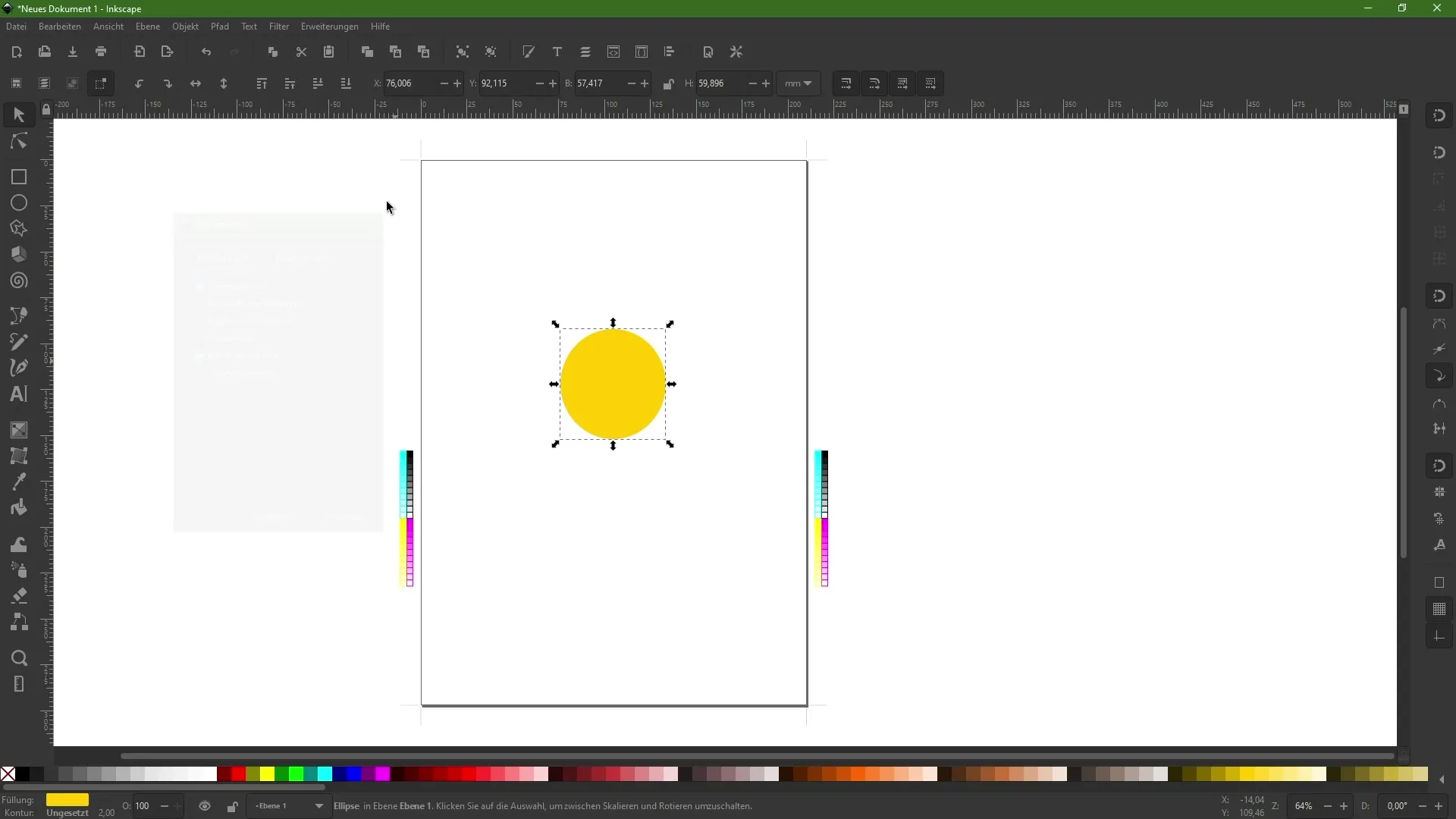
7. További lehetőségek felfedezése
Széles körű kiterjesztések és szűrők állnak rendelkezésre, legyenek azok előre telepítettek vagy letölthetők online. Bátorítsd magad arra, hogy némi időt szánj ezek különböző funkcióinak kipróbálására. Meg fogsz lepődni, milyen sok kreatív lehetőség rejlik az Inkscape-ben.
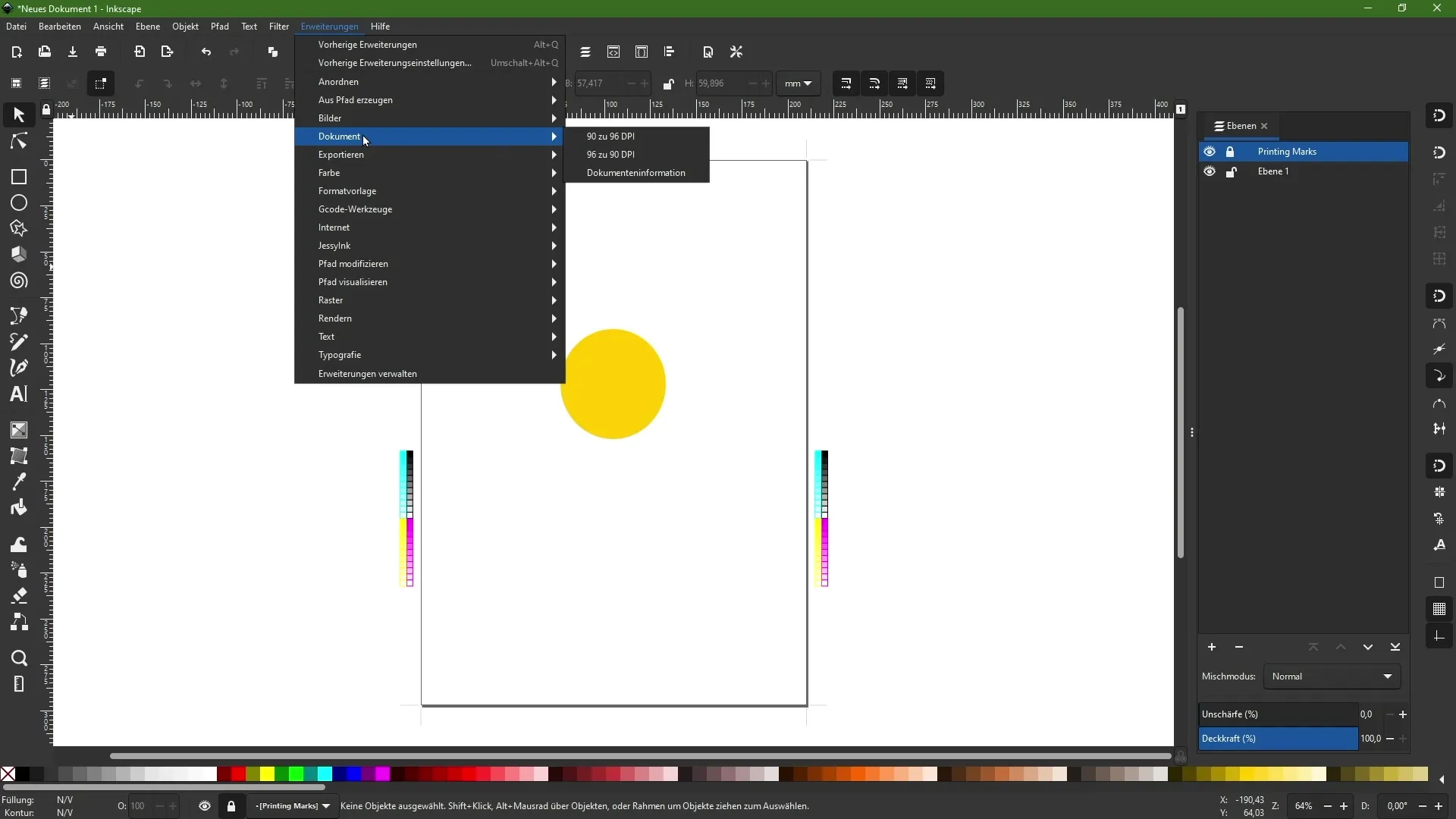
Összefoglalás
Ebben a képzésben megtanultad, hogyan használhatod az Inkscape haladó funkcióit. A szűrők és kiterjesztések alkalmazása lehetővé teszi, hogy javítsd a tervezéseidet és kreatív hatásokat érj el. Ne hagyd ki a különböző lehetőségek kipróbálását, és fejleszd tovább a kreatív képességeidet.
Gyakran Ismételt Kérdések
Hogyan állíthatom vissza egy szűrőt?A szűrőválasztóban válaszd a "Törlés" lehetőséget a szűrő visszaállításához.
Létrehozhatok saját kiterjesztéseket?Igen, lehetséges saját szkripteket létrehozni, bár ez némi programozási ismeretet igényel.
Díjmentesek a szűrők és kiterjesztések az Inkscape-ben?Igen, az Inkscape legtöbb funkciója és kiterjesztése ingyenesen elérhető.

